ne zaman şüpheler bilgisayar belleği veya dizüstü bilgisayarMüktesebat düzgün çalışmıyor, denemek ve bir yapmak en iyisidir RAM testi Bir için ayrılmadan önce PC hizmet.
Birçok vardır uygulamaları bir fırsat sağlayarak Test RAMve en popüler olanlar arasında olurdu MemTest86. Ancak testler için kullanılması uygulamaları önermiyoruz hata düzeltme si Tanı, tarafından sağlanan araçları denemeden önce Microsoft tüm sürümlerinde Windows 10.
Windows Bellek Tanılama tüm sürümlerinde bulunabilir Windows XP hala ileri düzeyde bir kullanıcı bilgisi gerektirmez.
RAM hatalarını nasıl kontrol ederiz? Windows 10kullanma Windows Bellek Tanılama Aracı
Tek yapmamız gereken menüye tıklamak "Başlama"Ve yazmak için"tanı bellek", Ve sonuçlar listesinde görünecek Windows Bellek Tanılama.
Açılan kutuda, iki seçenek Teşhis RAM vardır:
1. Hemen yeniden başlatın ve olası bellek sorunlarını kontrol edin.
2. Fazla çalışma ve bir dahaki sefere bilgisayar test edecek.
Hafıza testini tamamladıktan sonra Windows (varsa) hataların sunulduğu ayrıntılı bir rapor görünecektir.
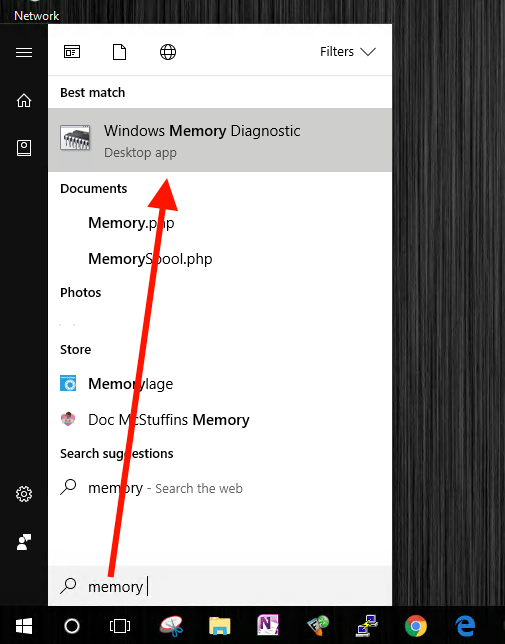
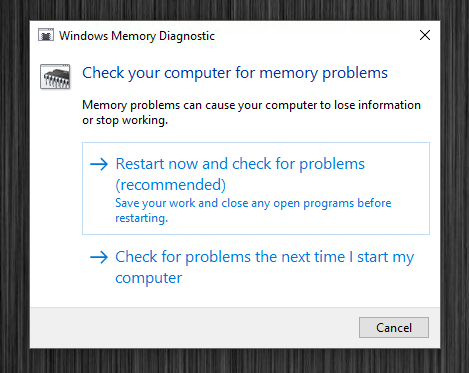
Hey, ohjelman'a katılın (% windir% \system32\) MdSched.exe başlatılamadı. Tarkistuðin aikna tule text: "Tulokset väättäm kun kirjaudut sisselle koneên, (siis tarkistuðin loputtua). Sonuçları gözden kaçırmak için ne kadar zamanınız var? Yeni/Apua mı arıyorsunuz? Tikonekoen korjaja (-ko?) teiyen PC'de:n aggiyan/Adminin henkeloksi, joka ei saa tyutsya thisa Muistin testaussetsa? Ihmetytuta!